Mengapa kejatuhan CD Projekt Red setelah penundaan yang lain menjadi yang tersulit?
Setelah penundaan yang lain, adakah kejatuhan yang lebih berat daripada cd projekt red? CD Projekt Red, perusahaan pengembang game asal Polandia yang …
Baca Artikel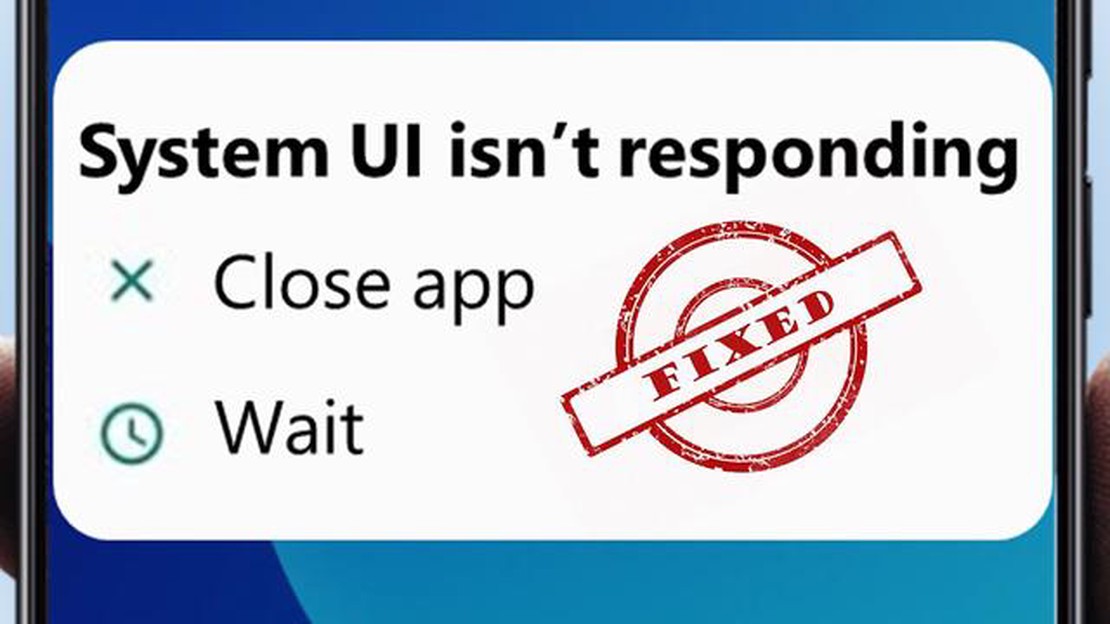
Kesalahan “system UI tidak merespons” dapat terjadi pada perangkat Android dan menyebabkan antarmuka pengguna tidak berfungsi. Masalah ini dapat menyebabkan ketidaknyamanan dan mengganggu penggunaan normal ponsel atau tablet Anda.
Kesalahan “system UI tidak merespons” dapat diperbaiki menggunakan beberapa metode sederhana. Pada artikel ini, kami akan membahas 8 metode yang akan membantu Anda mengatasi masalah ini.
Sebelum mencoba metode lain, Anda harus mencoba memulai ulang perangkat Anda. Hal ini dapat menyelesaikan masalah dan membuat UI berfungsi normal kembali. Untuk memulai ulang perangkat Anda, tahan tombol hidup/mati hingga muncul menu dengan opsi mulai ulang.
Cache aplikasi dapat menumpuk seiring waktu dan menyebabkan kesalahan “UI sistem tidak merespons”. Untuk mengatasi masalah ini, buka pengaturan perangkat Anda, temukan bagian “Aplikasi” dan pilih aplikasi yang diinginkan. Kemudian ketuk “Hapus cache” dan ulangi langkah ini untuk semua aplikasi yang menyebabkan masalah.
Beberapa masalah antarmuka pengguna mungkin disebabkan oleh versi perangkat lunak sistem yang sudah ketinggalan zaman. Periksa pembaruan dengan masuk ke pengaturan perangkat Anda dan pilih Tentang Sistem atau Pembaruan Perangkat Lunak. Jika pembaruan baru tersedia, ikuti petunjuk penginstalan.
Jika masalah “UI sistem tidak merespons” terjadi setelah menginstal aplikasi tertentu, coba hapus instalannya. Mungkin aplikasi tersebut menyebabkan konflik dengan UI dan menyebabkan kesalahan. Cari aplikasi tersebut di pengaturan perangkat Anda, pilih aplikasi tersebut dan ketuk “Copot pemasangan”.
Beberapa fitur, seperti animasi atau efek visual, dapat menyebabkan kesalahan “UI sistem tidak merespons”, terutama pada perangkat Android yang lebih lama. Coba nonaktifkan atau kurangi pengaturan fitur-fitur ini dengan membuka pengaturan perangkat Anda dan pilih bagian yang sesuai.
Virus dan malware dapat menyebabkan kesalahan “UI sistem tidak merespons”. Instal perangkat lunak antivirus pada perangkat Anda dan jalankan pemindaian sistem secara menyeluruh. Jika ditemukan ancaman, hapus ancaman tersebut dengan perangkat lunak antivirus.
Jika semua metode lain gagal, Anda dapat mencoba melakukan pengaturan ulang pabrik. Lihat panduan pengguna atau situs web produsen untuk mempelajari cara melakukan pengaturan ulang pabrik. Perhatikan bahwa ini akan menghapus semua data di perangkat Anda, jadi cadangkan file penting sebelum melakukan pengaturan ulang.
Jika tidak ada satu pun metode di atas yang membantu Anda memperbaiki kesalahan “UI sistem tidak merespons”, hubungi pusat layanan produsen perangkat Anda. Mereka mungkin menawarkan solusi yang lebih spesifik atau mendiagnosis masalahnya.
Semoga 8 cara ini dapat membantu Anda memperbaiki kesalahan “system UI tidak merespons” dan membuat UI kembali berfungsi dengan baik pada perangkat Android Anda.
Kesalahan UI sistem tidak merespons dapat diperbaiki dengan mengikuti cara-cara yang tercantum di bawah ini:
Kami harap metode ini akan membantu Anda memperbaiki kesalahan UI sistem tidak merespons pada perangkat Android Anda.
Baca Juga: Cara Memperbaiki Kesalahan Gagal Perjodohan CSGO - Perjodohan Tidak Berfungsi - Solusi Terbaru 2023
Mem-boot ulang perangkat Anda adalah salah satu cara termudah dan paling efektif untuk memperbaiki kesalahan “system UI tidak merespons”.
Setelah menyalakan ulang perangkat, periksa apakah kesalahan “UI sistem tidak merespons” sudah diperbaiki. Jika masalah masih berlanjut, lanjutkan ke metode perbaikan berikutnya.
Jika Anda menghadapi kesalahan “system UI tidak merespons” pada perangkat Android Anda, salah satu alasannya mungkin karena aplikasi yang baru saja diinstal. Beberapa aplikasi dapat menyebabkan konflik dengan komponen sistem Android, yang menyebabkan kesalahan UI dan hang.
Untuk memperbaiki masalah ini, Anda perlu menghapus aplikasi yang baru saja diinstal, terutama yang Anda instal sebelum kesalahan UI tidak merespons muncul.
Baca Juga: 8 Pengisi Daya 45W teratas untuk S23 Ultra pada tahun 2023
Berikut cara menghapus aplikasi yang baru saja diinstal pada perangkat Android Anda:
Setelah menghapus aplikasi yang baru saja diinstal, nyalakan ulang perangkat Anda dan periksa apakah masalah UI tidak merespons sudah teratasi. Jika masalah masih berlanjut, lanjutkan ke metode perbaikan berikutnya.
Menghapus cache sistem dapat membantu memperbaiki kesalahan “UI sistem tidak merespons” pada perangkat Android. Cache sistem adalah file sementara yang disimpan di perangkat Anda dan digunakan untuk akses cepat ke aplikasi dan operasi sistem. Jika cache sistem meluap atau rusak, hal itu dapat menyebabkan berbagai masalah termasuk kesalahan “UI sistem tidak merespons”.
Untuk menghapus cache sistem pada perangkat Android Anda, ikuti langkah-langkah berikut:
Setelah perangkat di-boot ulang, cache sistem akan dihapus sepenuhnya. Hal ini dapat membantu memperbaiki kesalahan “UI sistem tidak merespons” dan meningkatkan kinerja perangkat Android Anda secara keseluruhan.
Kesalahan “system UI not responding” berarti system UI berhenti merespons perintah dan tindakan pengguna.
Ada beberapa cara untuk memperbaiki kesalahan “UI sistem tidak merespons”. 1) Nyalakan ulang perangkat Anda. 2) Menghapus cache sistem. 3) Copot pemasangan aplikasi atau pembaruan yang baru saja diinstal. 4) Periksa pembaruan sistem dan instal jika tersedia. 5) Jika tidak ada cara di atas yang membantu, cobalah pengaturan ulang ke pengaturan pabrik.
Jika menyalakan ulang perangkat tidak menyelesaikan masalah “UI sistem tidak merespons”, coba hapus cache sistem. Untuk melakukannya, buka pengaturan perangkat Anda, cari bagian “Memori” atau “Penyimpanan”, lalu pilih “Hapus Cache”. Setelah itu, nyalakan ulang perangkat Anda dan lihat apakah masalahnya sudah teratasi.
Ya, masalah “UI sistem tidak merespons” dapat disebabkan oleh aplikasi atau pembaruan yang baru diinstal. Jika Anda menyadari bahwa kesalahan terjadi setelah menginstal aplikasi atau pembaruan apa pun, coba hapus instalannya dan lihat apakah hal tersebut dapat memperbaiki masalah. Jika berhasil, aplikasi atau pembaruan tersebut mungkin tidak kompatibel dengan perangkat Anda.
Jika tidak ada cara lain yang berhasil memperbaiki kesalahan “UI sistem tidak merespons”, coba lakukan pengaturan ulang ke pengaturan pabrik. Untuk melakukannya, buka pengaturan perangkat Anda, cari bagian “Reset” atau “Backup & Reset”, lalu pilih “Reset Settings”. Harap diperhatikan bahwa operasi ini akan menghapus semua data dan pengaturan, jadi buatlah cadangan file atau data penting Anda sebelum melakukan ini.
Jika kesalahan “system UI not responding” muncul di perangkat Anda, Anda dapat mencoba cara-cara berikut ini untuk memperbaiki masalah tersebut:
Kesalahan “system UI not responding” dapat disebabkan oleh berbagai alasan, termasuk:
Setelah penundaan yang lain, adakah kejatuhan yang lebih berat daripada cd projekt red? CD Projekt Red, perusahaan pengembang game asal Polandia yang …
Baca ArtikelApa Nomor WhatsApp Saya? Temukan nomor dan nama pengguna Anda WhatsApp adalah aplikasi perpesanan populer yang memungkinkan pengguna untuk mengirim …
Baca Artikel12 situs pembuat resume terbaik untuk membuat resume yang sempurna Membuat resume yang efektif adalah langkah penting dalam proses pencarian kerja. …
Baca ArtikelKesalahan pengaturan email Galaxy S9 Plus: “Nama pengguna atau kata sandi salah atau akses POP3/IMAP tidak diaktifkan untuk akun ini.” Menyiapkan …
Baca ArtikelCara Memperbaiki Masalah Layar Mati Hitam Poco M3 Apakah Anda mengalami masalah layar hitam yang membuat frustasi pada ponsel pintar Poco M3 Anda? …
Baca ArtikelSamsung Galaxy A10 menunjukkan kesalahan ‘Instagram terus berhenti’ Jika Anda mengalami kesalahan ‘Instagram terus berhenti’ di Samsung Galaxy A10, …
Baca Artikel